
Quanto tempo leva para sincronizar fotos com o iCloud e como acelerar?

Podemos tirar muitas fotos para registrar as lembranças do nosso dia a dia. A fim de salvar o armazenamento do iPhone, muitos usuários gostam de fazer o upload dessas fotos para o iCloud. Então, surge a pergunta: quanto tempo leva para sincronizar fotos com o iCloud? Por favor, verifique este guia e você vai encontrar tudo o que você quer saber.
Quanto tempo demora a carregar fotografias para o iCloud? Na verdade, as razões por quanto tempo sincronizar fotos com o iCloud variam dependendo de vários fatores. Os motivos comuns são o número e o tamanho das fotos e a velocidade da rede. De um modo geral, se você tiver apenas algumas fotos para sincronizar, pode levar apenas alguns segundos ou minutos. No entanto, se você tiver milhares ou até mais fotos, e cada foto tiver um tamanho de arquivo grande, pode levar várias horas ou até mais.
Quanto tempo leva para carregar 10.000 fotos para o iCloud? De acordo com diferentes quantidades de fotos, fizemos um teste e obtivemos o resultado da seguinte forma:
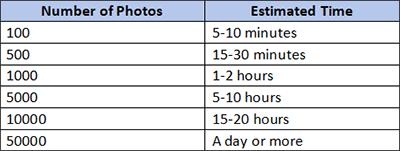
Você pode consultar esses dados, mas eles precisam ser mais precisos, e você ainda precisa tomar decisões com base em sua situação real.
Você pode gostar de:
13 soluções para corrigir fotos do iCloud que não são sincronizadas no iPhone / iPad /Mac
Como mover fotos do iPhone para o iCloud? [Atualização 2024]
Quanto tempo leva para o iCloud sincronizar fotos? Depois de terminar de ler a Parte 1, você encontrará a resposta. Então, surge uma nova pergunta: por que demora tanto para carregar fotos para o iCloud? As possíveis razões são as seguintes:
Leitura adicional:
As 7 principais soluções para corrigir fotos do iCloud presas em 1%
Decifrando a consulta: o Backup do iCloud inclui fotos?
Depois de aprendermos sobre as razões pelas quais o upload de fotos demora tanto, existem algumas maneiras de acelerar esse processo? Confira esta parte para aprender alguns truques para fazer isso.
Em primeiro lugar, você deve garantir que sua rede seja estável e a velocidade seja rápida. Caso contrário, você pode mudar para uma rede rápida e estável para acelerar o processo de sincronização. Aqui estão algumas dicas que você pode tentar:

Outro truque para acelerar o processo de sincronização é carregar o iPhone. Se o dispositivo tiver bateria suficiente, a velocidade de upload também aumentará. É melhor usar um cabo de carregamento oficial e um adaptador para obter o melhor desempenho.
Você também pode atualizar seu iPhone, iPad e Mac para acelerar o processo de upload. Para fazer isso, siga as etapas abaixo:
Para iPhone/iPad: Vá em "Configurações" > "Geral" > "Atualização de Software". Se houver uma atualização disponível, siga as instruções para baixar e instalar a versão mais recente.

Para Mac: Vá para "Configurações" > "Preferências do Sistema" > "Atualização de Software". Se houver uma atualização disponível, clique em "Atualizar agora" para baixar a versão mais recente.

Para acelerar o processo de sincronização, você pode tentar liberar o armazenamento do iCloud. Se o armazenamento do iCloud não for suficiente, você pode excluir alguns arquivos indesejados para abrir espaço. Claro, se quiser, você pode atualizar seu armazenamento do iCloud. Basta aceder a "Definições" > ID Apple > "iCloud" > "Gerir Armazenamento" para ver a utilização do armazenamento do iCloud.

Se você tentou os truques mencionados acima, o processo ainda permanece lento ou estagnado. Você pode tentar desativar a sincronização de fotos do iCloud e ativá-la novamente depois de um momento para ver se esse processo se torna mais rápido. Para isso, basta seguir os passos abaixo:
Passo 1. Aceda a "Definições" > "ID Apple" > "iCloud".
Passo 2. Escolha a opção "Fotos" e desative "Fotos do iCloud".
Passo 3. Ative "Fotos do iCloud" novamente depois de um tempo.

Saiba Mais:
Quanto tempo para transferir dados do iPhone para o iPhone 15/15 Pro? Descubra aqui
As fotos permanecem no iCloud se forem excluídas do iPhone? Como recuperá-los?
Quanto tempo leva para sincronizar fotos com o iCloud? Já discutimos essa questão em detalhes na seção anterior. Se você quiser transferir suas fotos para um backup ou para liberar o armazenamento do seu iPhone, existe uma maneira mais rápida de fazer isso? Certamente, Coolmuster iOS Assistant é uma dessas ferramentas que podem ajudá-lo a transferir rapidamente suas fotos para o seu computador ou vice-versa. Além disso, ele não precisa de uma conexão de rede.
Principais características do Coolmuster iOS Assistant:
Veja como usar o Assistente de iOS para transferir fotos do iPhone para o computador:
01Baixe e inicie este programa. Ligue o dispositivo iOS ao computador através de um cabo USB.
02Confie no seu dispositivo. Quando este programa detecta seu dispositivo, você verá a interface principal como abaixo.

03Vá para a pasta "Fotos" à esquerda e escolha os itens específicos que deseja transferir. Uma vez selecionado, clique no botão "Exportar" para iniciar o processo de transferência.

Vídeo Tutorial:
Quanto tempo leva para sincronizar fotos com o iCloud? Souberam claramente a resposta. Em suma, o tempo de sincronização das fotos do iCloud varia devido a vários fatores. Você pode tentar os truques que listamos para acelerar o processo de upload. No entanto, se você está procurando um processo de transferência mais rápido sem uma conexão de rede, você pode Coolmuster iOS Assistant dar uma chance, que é uma poderosa ferramenta de gerenciamento de iOS que nunca o deprime.
Artigos relacionados:
14 maneiras de corrigir as fotos do iPhone / iCloud que não aparecem no problema Mac
Como acessar fotos do iCloud no Android [Fácil & Rápido]
7 soluções comuns para corrigir o problema de bloqueio de upload do iCloud facilmente
Mac Fotos se preparando para importar do iPhone demorando para sempre? 7 Correções
[5 Maneiras] Como transferir fotos do iPhone para o computador sem USB?
6 maneiras fáceis de como transferir fotos do iPhone para o iPhone (100% de taxa de sucesso)





